Rakenduste allalaadimine, värskendamine ja haldamine Google Play poest (09.15.25)
Ainus õige viis Android-seadme eeliste täielikuks ärakasutamiseks ja hindamiseks on rakenduste installimine. Õnneks on Google'i patenteeritud rakenduste poes Google Play poes tohutu kogum rakendusi erinevates kategooriates. 2017. aasta detsembri seisuga on Google Play poes peaaegu 3,5 miljonit rakendust.
Ükskõik, kas otsite tööviljakuse tööriistu, mänge, fototöötlusprogramme või sõnumside rakendusi, leiate ühe või kaks Play pood. Alustamiseks jagame teiega, kuidas rakendusi selle abil alla laadida, värskendada ja hallata.
Parimate tulemuste saamiseks värskendage kõigepealt Play poe rakendustKui te ei teadnud, siis Google Play Pood on ka rakendus. Tavaliselt värskendab Google alati värskendust selle värskendades taustal ilma teie teadmata.
Kuid kui teile meeldib juhtida teie seadet, võite proovida ka käsitsi kontrollida kui teie telefoni või tahvelarvutisse installitud Play poe jaoks on saadaval värskendus. Nii toimige järgmiselt.
- Esmalt avage Google Play pood, avage menüü (kolmerealine ikoon vasakus ülanurgas) ja puudutage seejärel valikut Seaded.
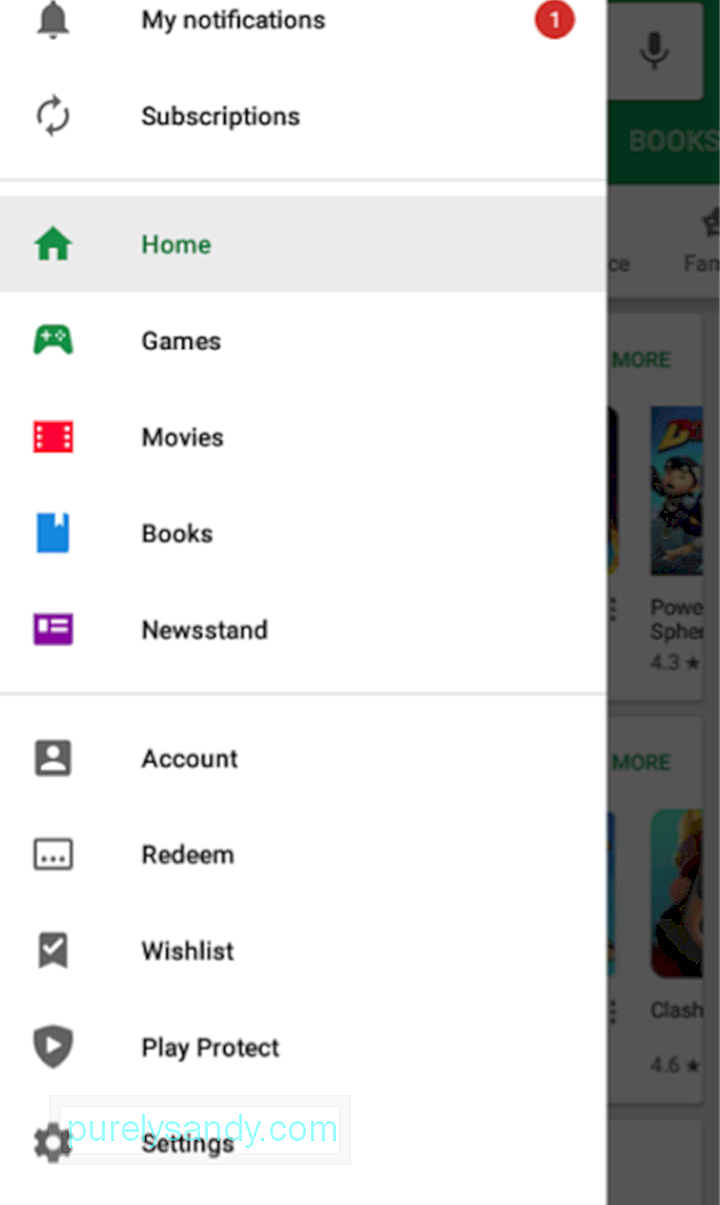
- Seejärel otsige üles „Järgu number” või „Play poe versioon”.
"store =" "versioon" = "
- Puudutage. Kui värskendus on saadaval, kuvatakse viip, mis annab teile teada, et Google Play poe uus versioon laaditakse alla ja installitakse. Kui teie rakendus on praegune, kuvatakse viip :
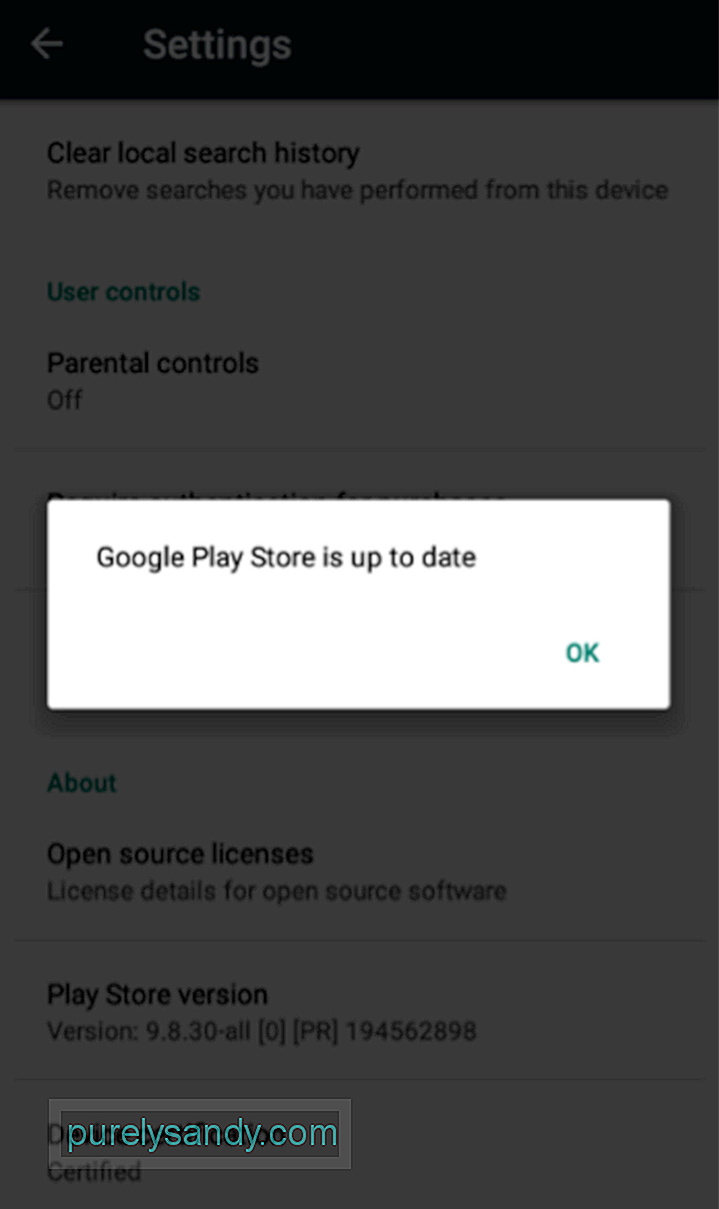
Google Play poest rakenduste allalaadimiseks vajate kõigepealt oma seadmes leiduvate rakenduste leidmiseks. Play poest saab rakendusi otsida kahel viisil: otsige ja sirvige.
Kuidas otsida rakendusi Google Play poestkui teil juba on konkreetset rakendust silmas pidades või vajate kindlat rakendustüüpi, saate seda otse Google Playst otsida. Toimige järgmiselt.
- Veenduge, et teil oleks Interneti-ühendus, eelistatavalt WiFi kaudu.
- Avage oma seadmes Google Play pood.
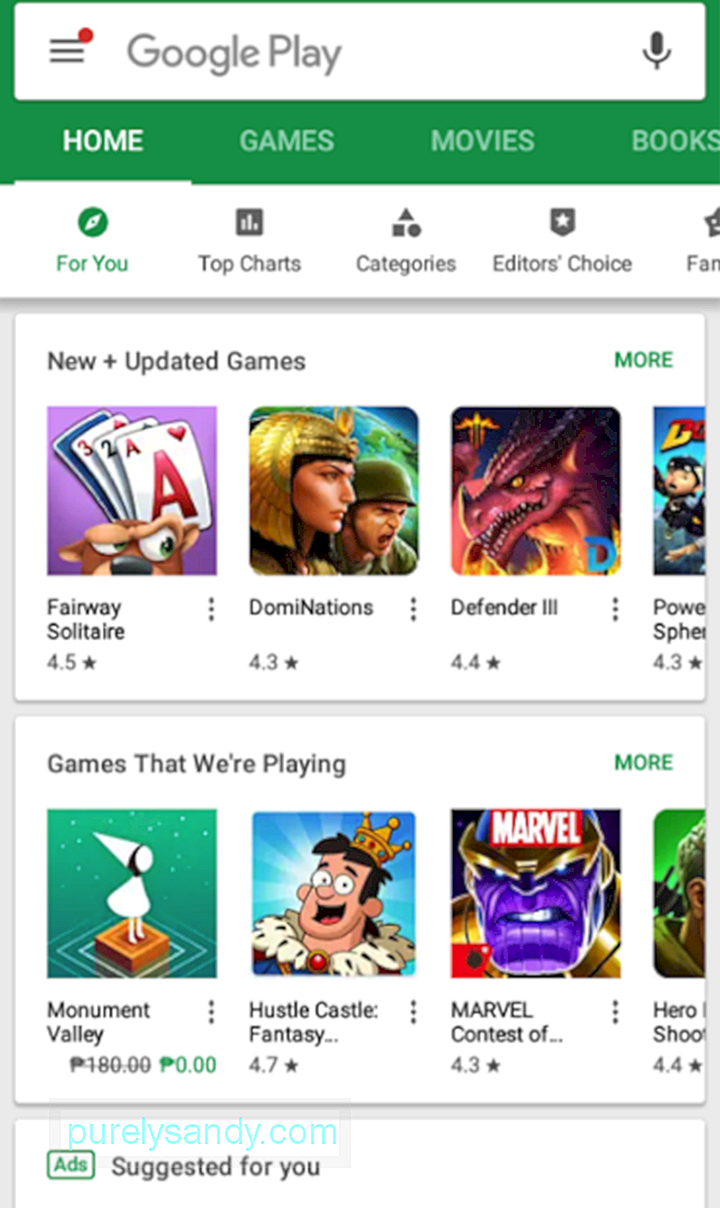
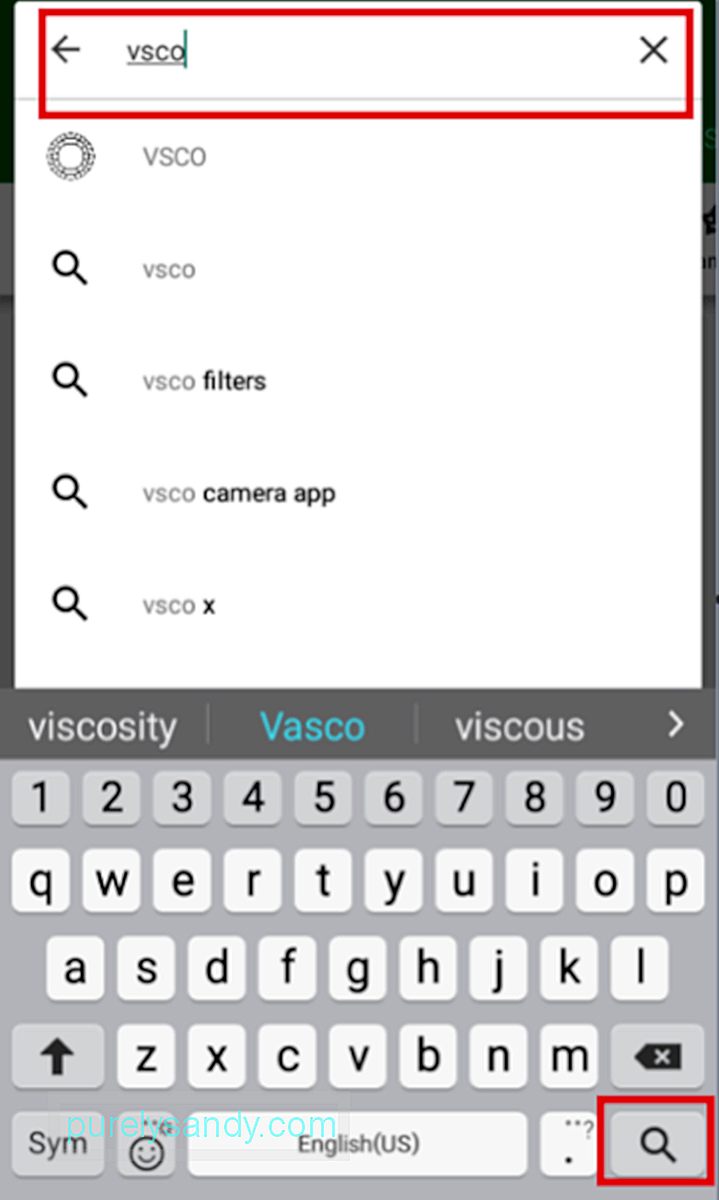
- Seejärel suunatakse teid rakenduse lehele.
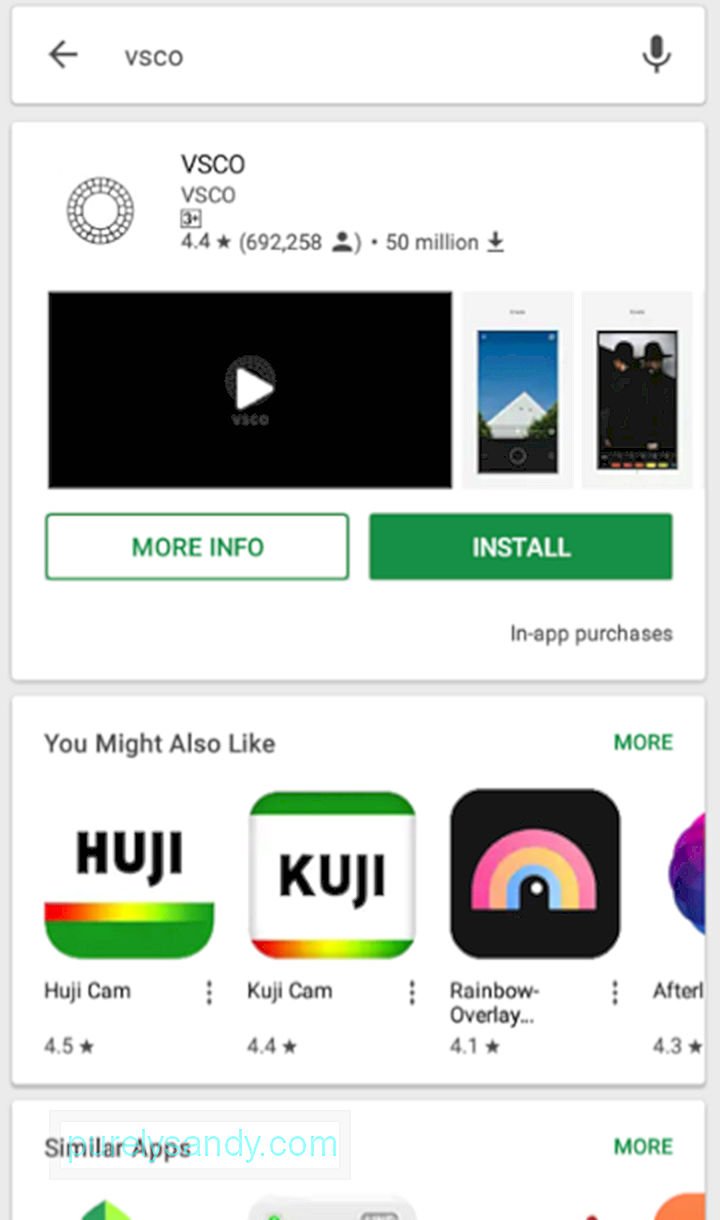
Teise võimalusena võite otsida ka rakenduse tüüpi, juhul kui teil pole konkreetset rakendust silmas pidada. Sisestage lihtsalt otsinguribale vajalik rakenduse tüüp.
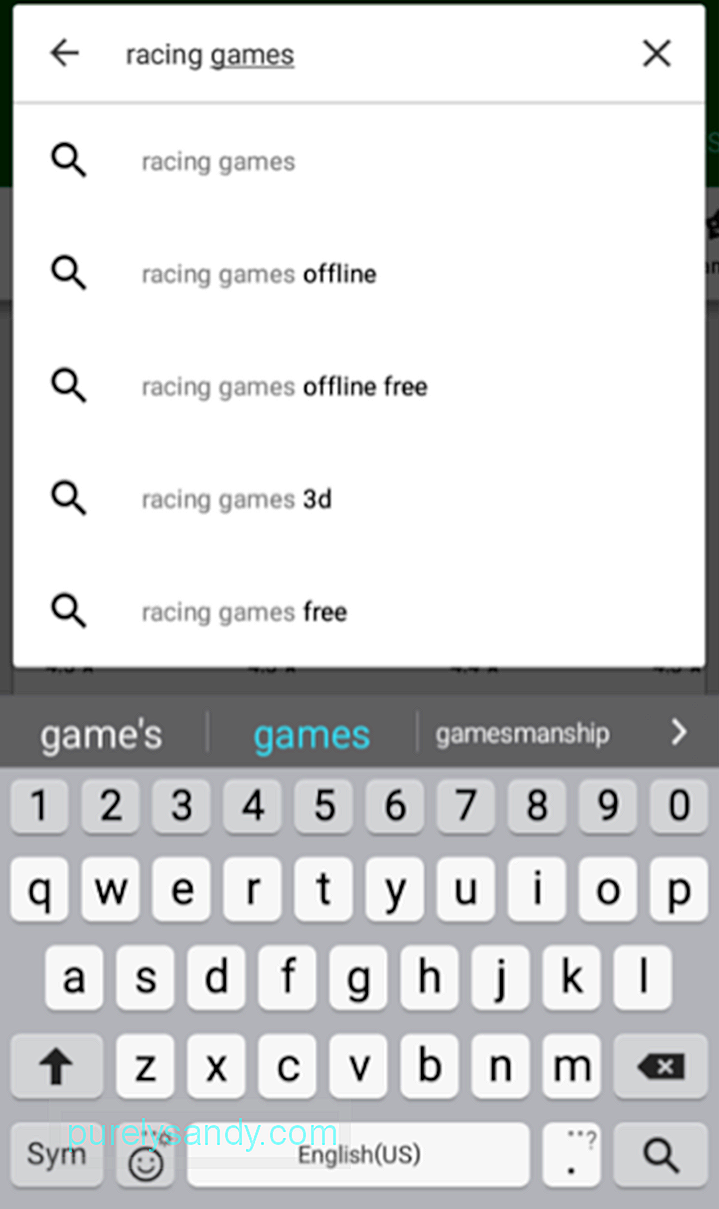
Võite puudutada mõnda otsinguriba all olevat soovitust või siis suurendusklaasi ikooni. Näiteks:
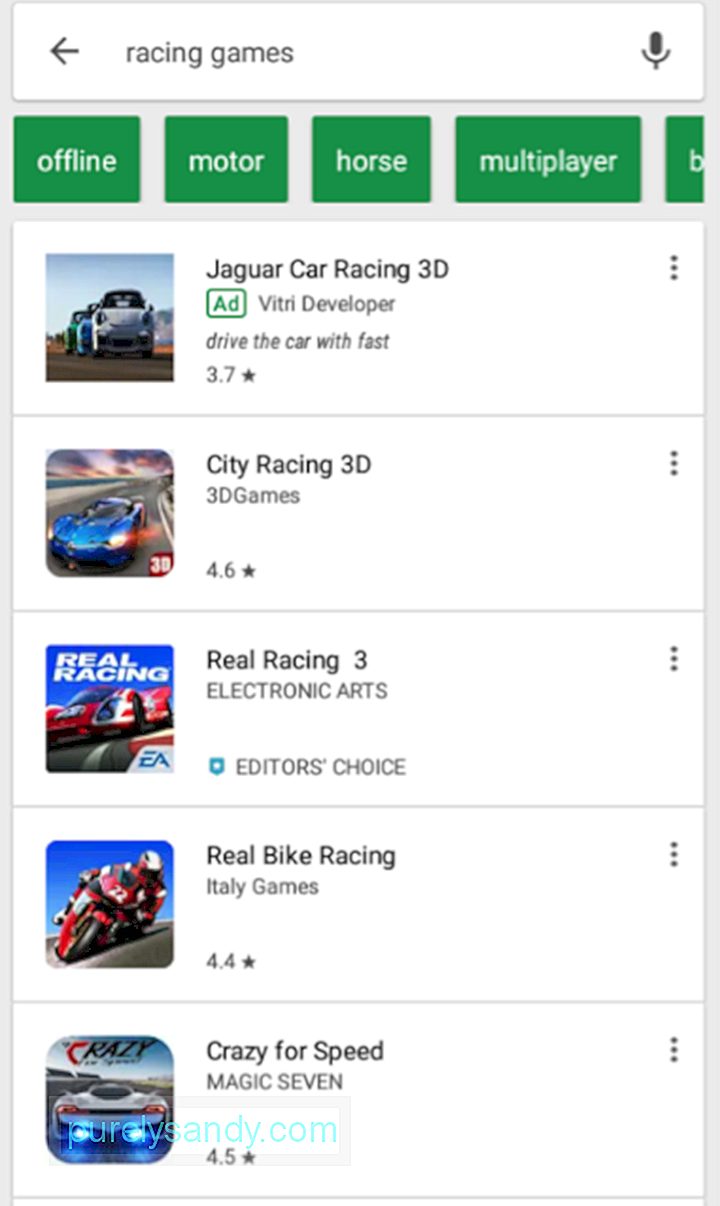
Kui teil on praegu seadme isikupärastamine ja Google Play poe rakenduste uurimine ning teil pole veel konkreetseid rakenduste pealkirju ja kategooriaid silmas pidamas, võib poes sirvimine olla väärt oma aega.
Google Play poes on viis peamist vahelehte:
- Avaleht - põhileht, siin näete soovitusi igasuguste rakenduste jaoks.
- Mängud - see vahekaart on pühendatud ainult mängurakenduste juurde.
- Filmid - kui kasutate teenust Google Play filmid & amp; TV, sellel vahekaardil saate vaadata või osta filme ja telesarju vaatamiseks.
- Raamatud - kui kasutate teenust Google Books, saate sellel vahekaardil osta e-raamatuid.
- Kiosk - sellelt vahekaardilt leiate veebiväljaannete (uudiste ja ajakirjade) rakendused.
Kuid kuna selles artiklis keskendume rakenduste allalaadimisele ja haldamisele, uurime lähemalt kodu, mänge ja kioskite vahekaardid.
Sirvimine vahelehel AvalehtGoogle Play poe peamise vahekaardi või lehena on vahekaardil Avaleht palju erinevaid üksusi. Kodu all on ka vahelehed. Need on järgmised.
- Teie jaoks - sellel vahekaardil näete rakenduse soovitusi, mis võivad põhineda varem installitud või huvi tundnud rakendustel.
- Edetabelid - Sellel vahekaardil kuvatakse parimad tasuta rakendused, parimad tasuta mängud, populaarseimad, populaarsemad, tasustatumad rakendused ja tasustatumad mängud.
- Kategooriad - see loetleb Play poes kõik erinevad rakenduste kategooriad, alates A kuni Z. Mõned populaarsed kategooriad on fotograafia, muusika ja Heli, meelelahutus, ostlemine, sotsiaalne suhtlus ja suhtlus.
- Redaktori valik - need on rakendused, mida soovitavad Play poe toimetajad, inimesed, kes vaatavad rakendusi üle enne nende poodi paigutamist. Need on rakendused, mis on nende arvates parimad vastavas kategoorias.
- Perekond - sellel lehel antakse vanematele ja hooldajatele eakohaseid rakenduse soovitusi.
- Varajane juurdepääs - see on leht, kuhu soovite minna, kui soovite rakendusi proovida enne nende ametlikku väljaandmist.
Mängude leht on jagatud ka vahelehtedeks : Teile, edetabelid, lisatasu, kategooriad ja pere. Viie hulgas erineb avalehel leiduvast ainult vahekaart Premium. Vahekaardil Premium kuvatakse tasuliste mängude soovitused.
Teisest küljest on kiosk jagatud neljaks vaheleheks: teile, rahvusvaheliseks, populaarsemateks uudisteks ja kategooriateks.
Kuidas rakendusi Google Play poest alla laadidaNüüd, kui teate, kuidas rakendusi otsida, on aeg hakata neid oma seadmesse alla laadima ja installima.
Tasuta rakenduste allalaadimine Google Play poest- Puudutage rakenduse otsingutulemites rakendust või rakenduse soovitused rakenduse lehe avamiseks.
- Puudutage käsku Installi. *
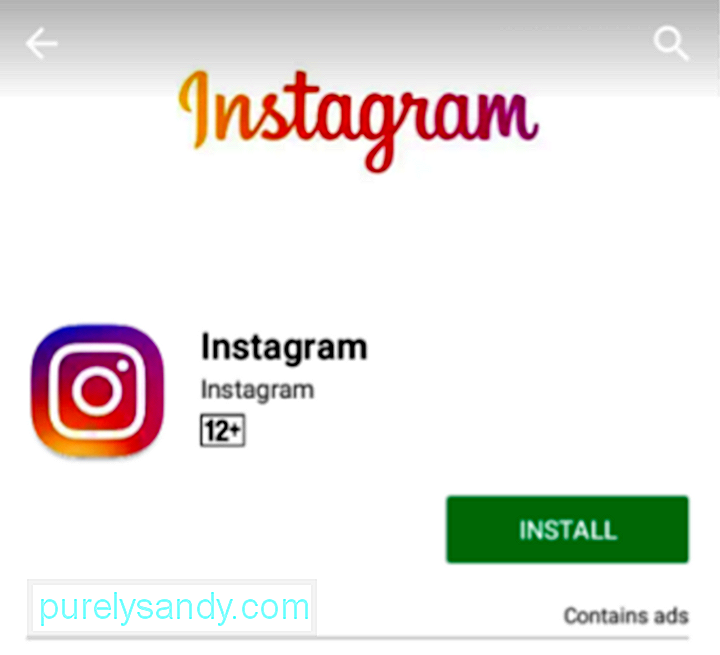
- Hüpikaken võib ilmuda üles, öeldes, et rakendus. **
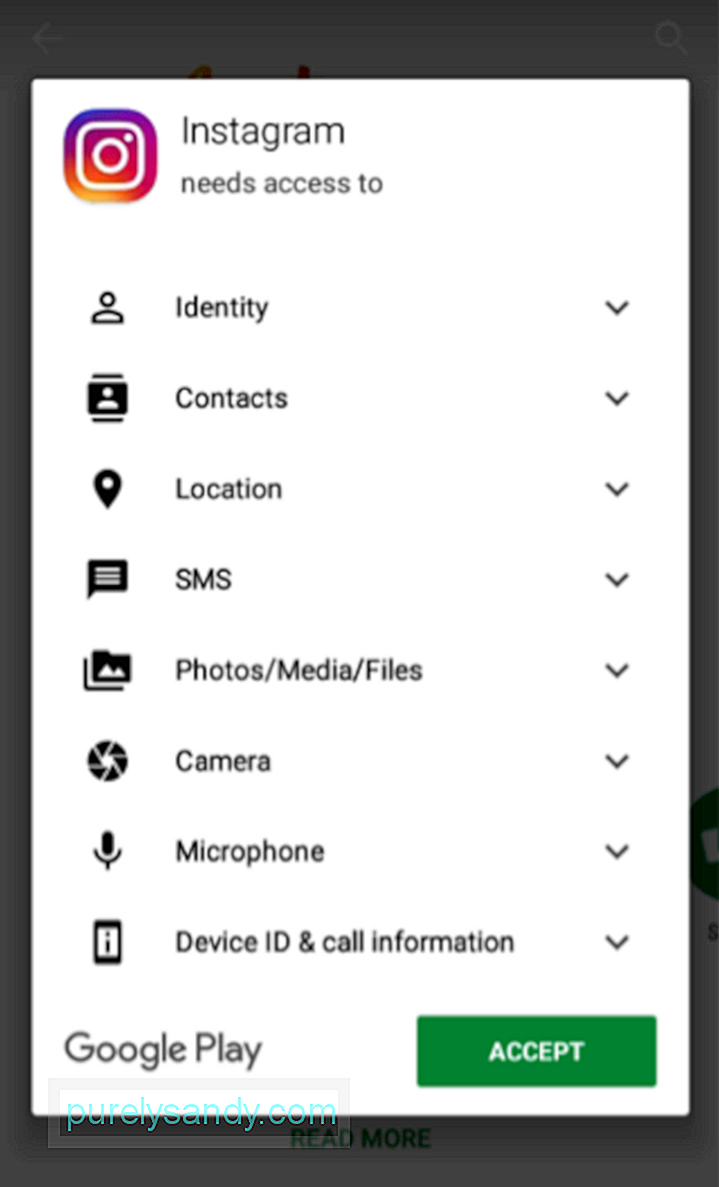
- algab allalaadimine. ***
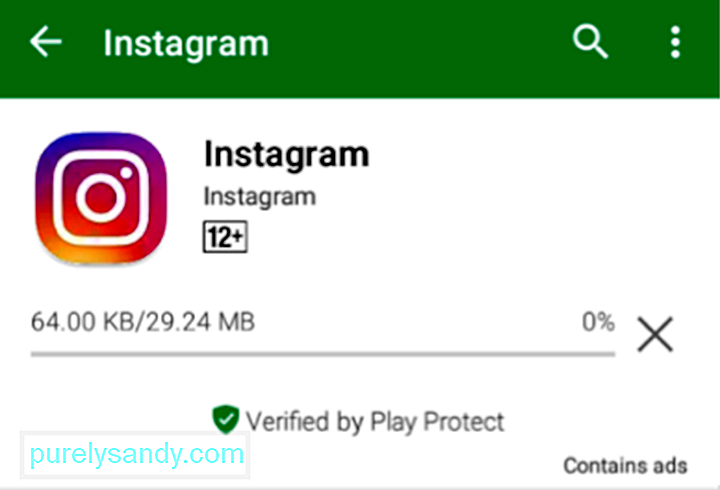
- Kui allalaadimine on lõppenud, algab installimine automaatselt.
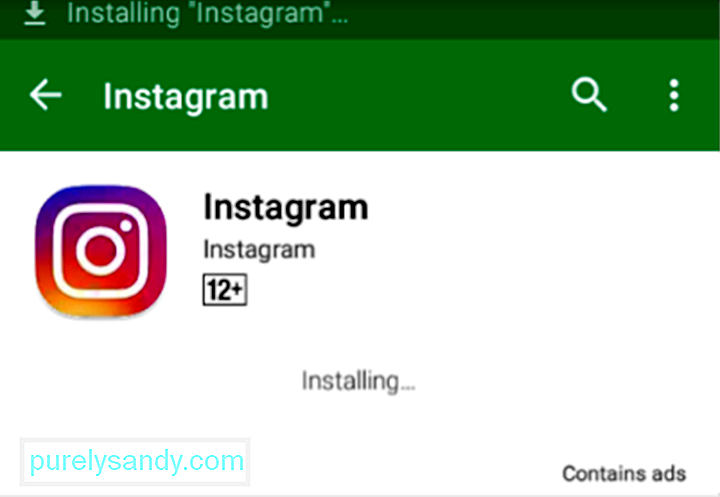
- Nüüd saate rakenduse avada rakenduse lehel või teavituspaanil.
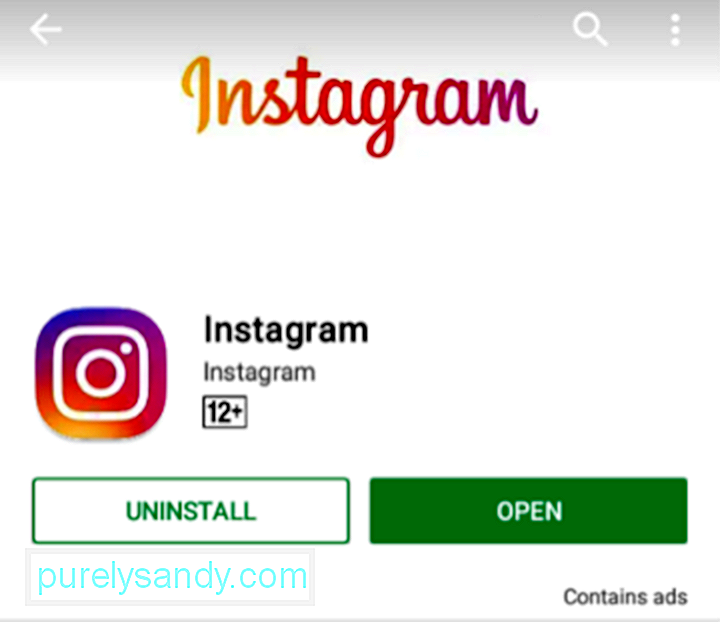
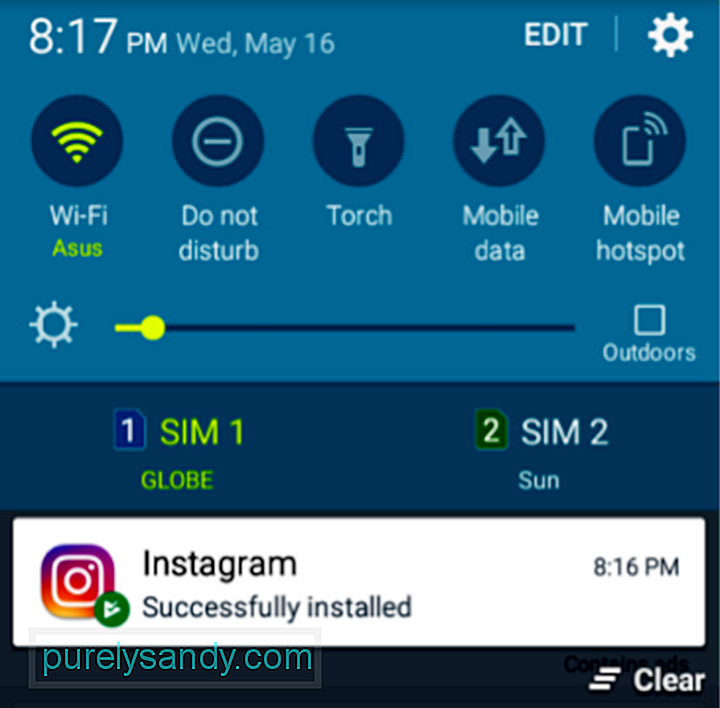
* Kui teie seadmes pole piisavalt ruumi, võite saada hüpikakna, milles öeldakse, et te seda ei tee teil on piisavalt ruumi, soovitades desinstallida rakendused, mida te harva kasutate.
** Kui rakendus ei vaja lube, algab allalaadimine koheselt.
*** Võite ka vaadake teatiste paanil allalaadimise ja installimise olekut.
Tasuliste ja Premium-rakenduste ostmine ja allalaadimine- Rakenduse lehe avamiseks puudutage rakenduse otsingutulemites rakendust või rakenduse soovitusi.
- Tasuliste ja esmaklassiliste rakenduste korral kuvatakse nupul Installi rakenduse hind. Puudutage seda.
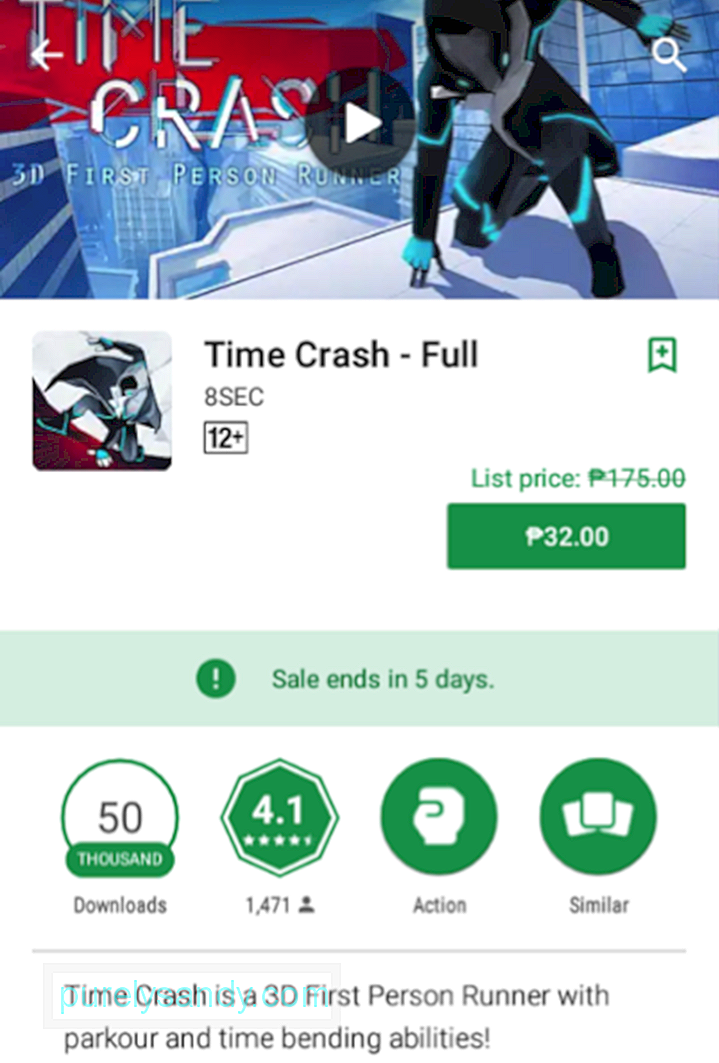
- Kuvatakse hüpikaken, mis kinnitab, et nõustute Google Play ja Google Pay teenusetingimustega. Kui soovite teenusetingimustega tutvuda, võite linki puudutada. Kontrollige kindlasti ka rakenduse pealkirja all valitud makseviisi. Kui kavatsete makseviisi muuta, puudutage allanoolt. Kui ei, puudutage lihtsalt OSTA.
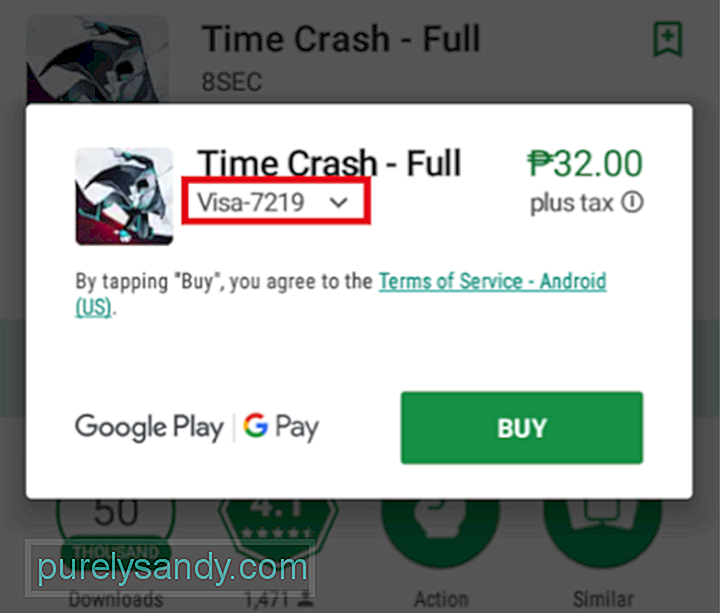
- Kui soovite oma makseviisi muuta, puudutage järgmisel hüpikaknal valikut Makseviisid.
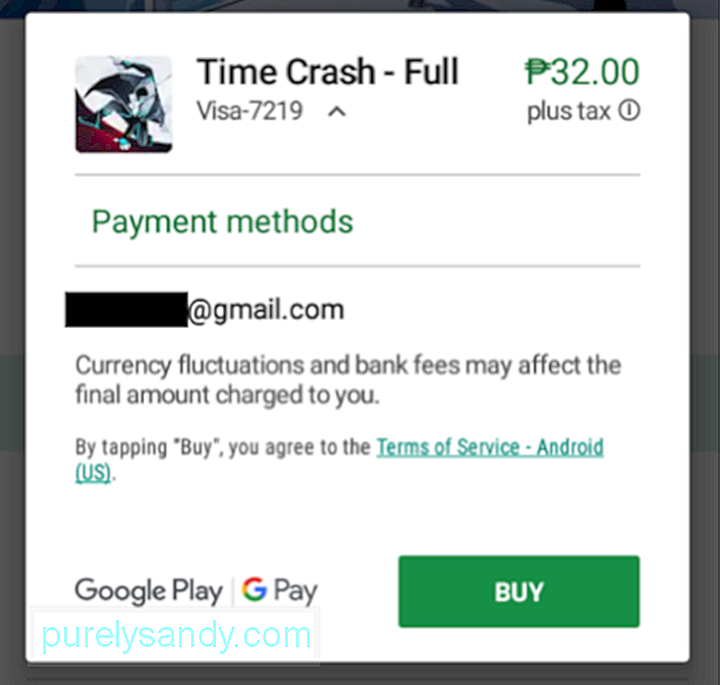
- Järgmisel hüpikaknal saate valida või sisestada uue makseviisi. Kui olete uue valinud või seadistanud, viiakse teid eelmise hüpikakna juurde. Puudutage lihtsalt allalaadimise ja installimise alustamiseks OSTA.
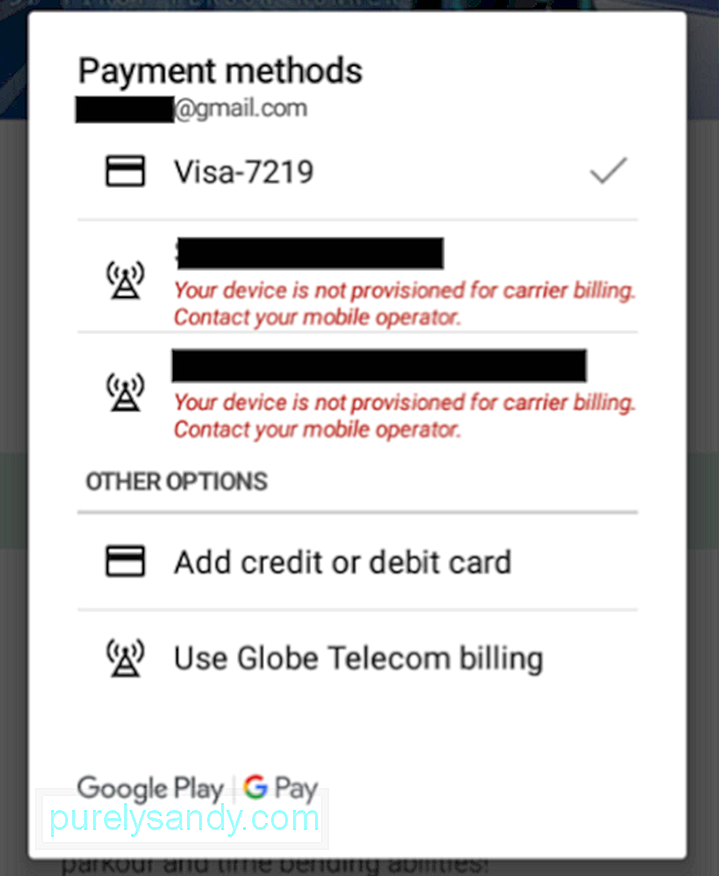
Arendajad levitavad parandamiseks aeg-ajalt oma rakenduste värskendusi vigu või lisage uusi funktsioone. Kui teie rakendusi tuleb värskendada, saate Play poest käsitsi kontrollida. Nii toimige järgmiselt.
- Puudutage avalehel otsinguriba kõrval kolme rea ikooni.
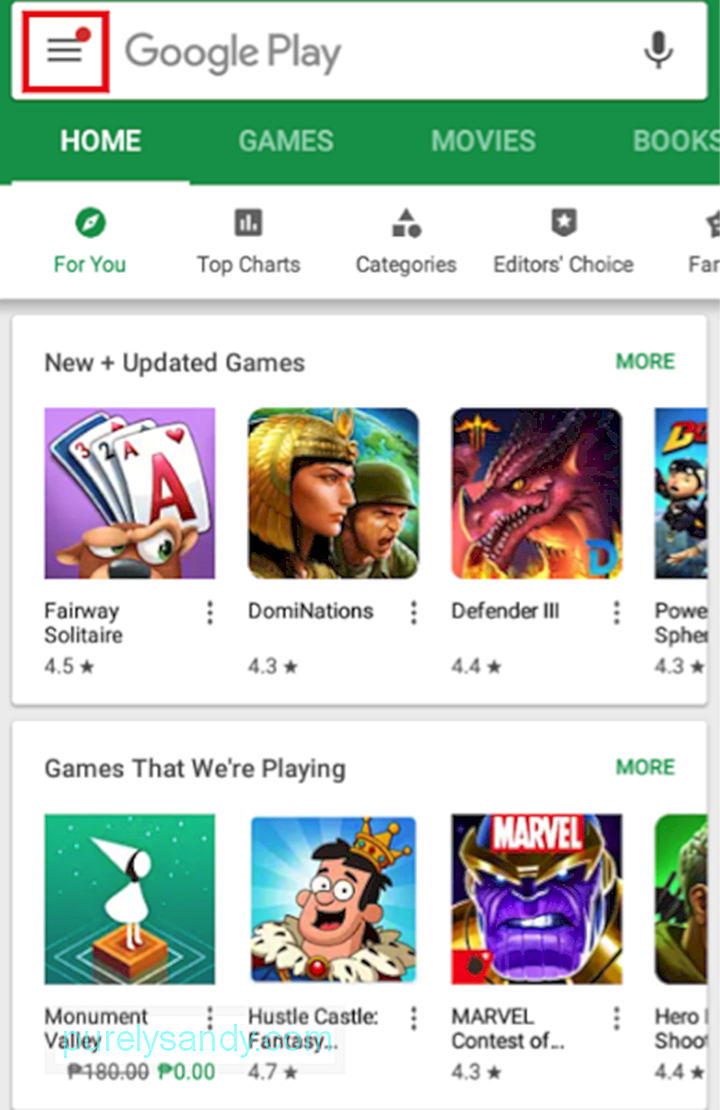
- Puudutage valikuid Minu rakendused & amp; mängud.
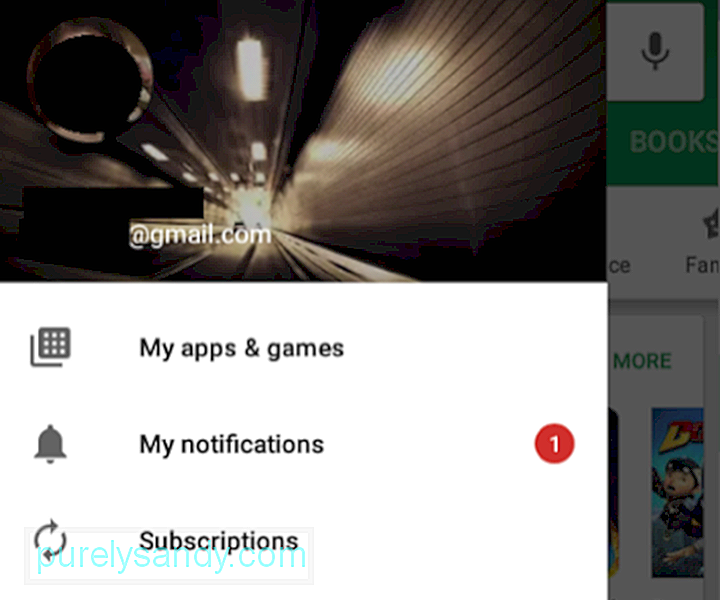
- Selle lehe esimene vahekaart on Värskendused, kus on loetletud rakendused koos saadaolevate värskendustega.
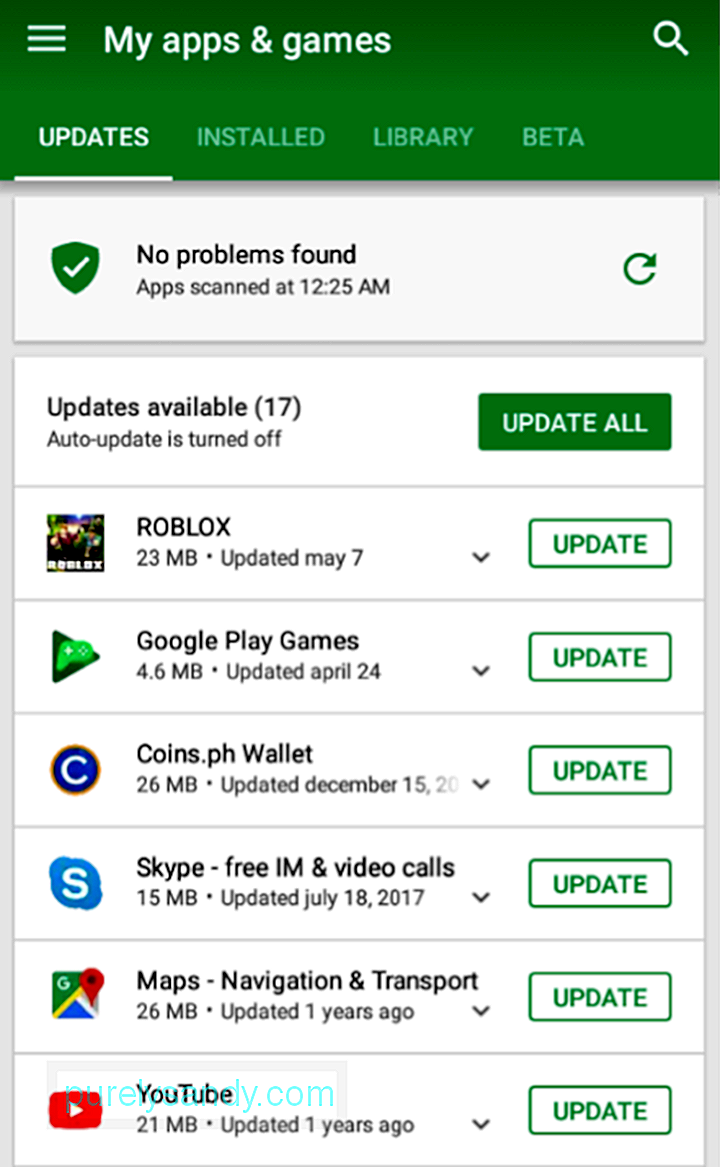
- Kui soovite loendis kõike värskendada, võite puudutada käsku UUENDA KÕIKI. Vastasel juhul klõpsake värskendatava konkreetse rakenduse kõrval käsku Uuenda.
- Seejärel alustatakse värskenduste allalaadimist.
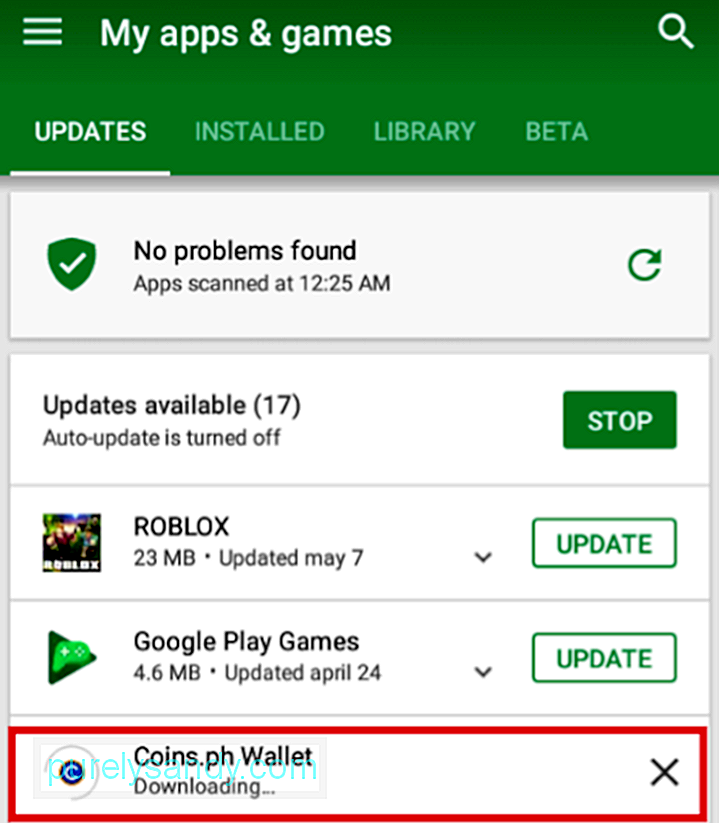
- Edenemine algab kuvatakse ülaosas.
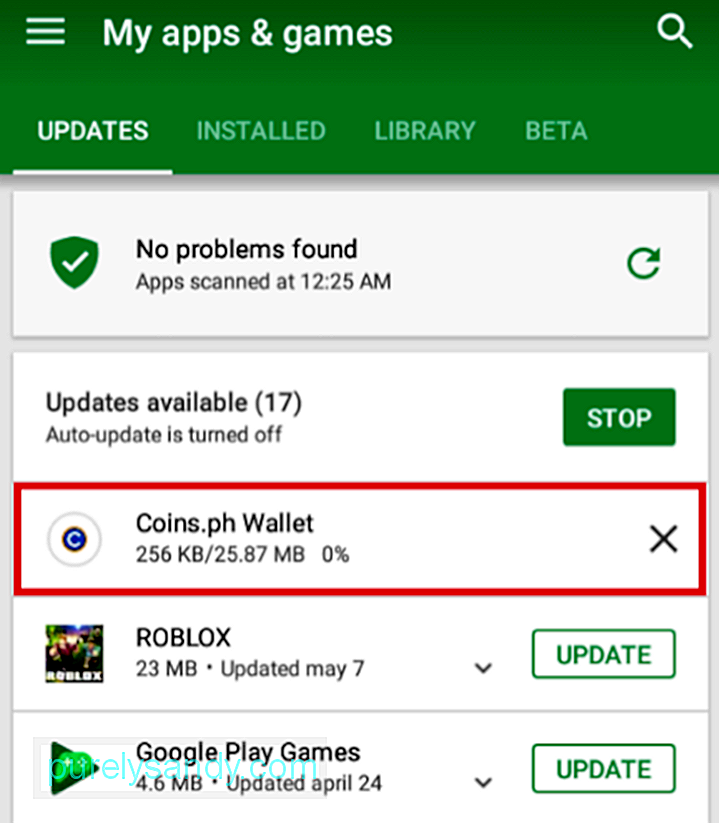
- Kui värskendus on installitud, liigub rakendus loendis Hiljuti värskendatud jaotises allapoole.
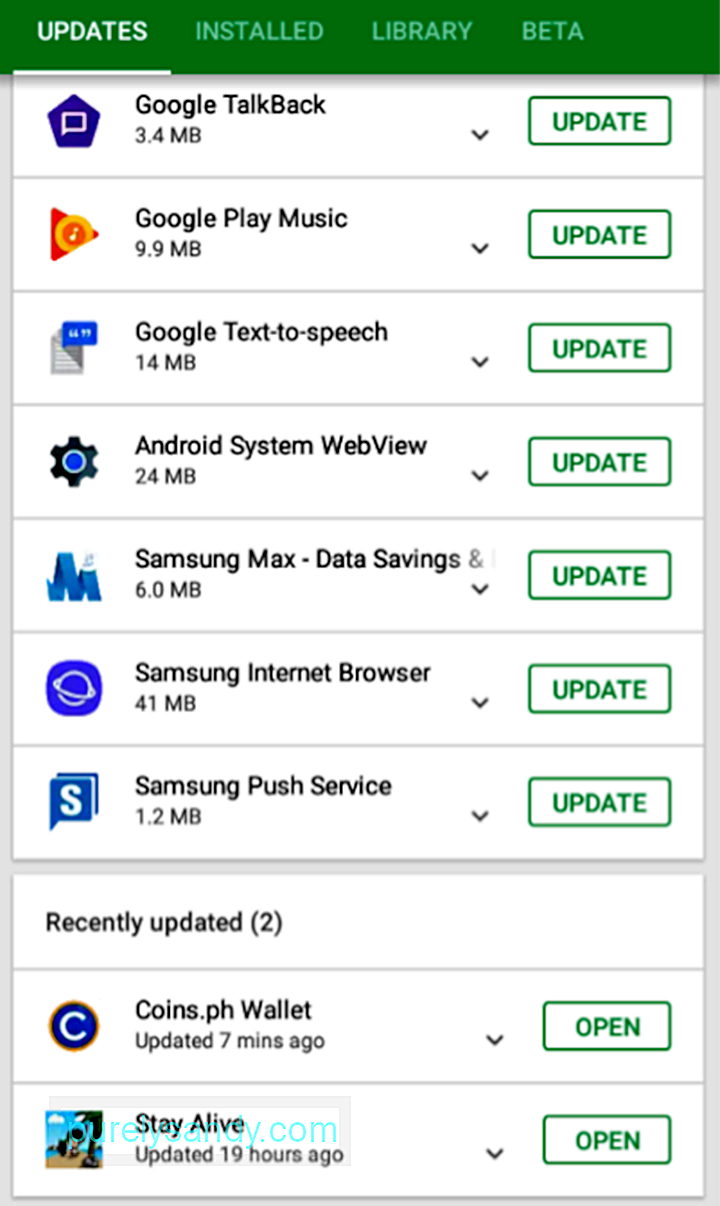
Kui leiate oma rakenduste käsitsi värskendamise aeganõudvaks, kuid soovite siiski tagada, et teie rakendused oleksid alati ajakohased, saate automaatse värskenduse sisse lülitada . Tehke järgmist.
- Puudutage avalehel otsinguriba kõrval kolme rea ikooni.
- Seadete leidmiseks pühkige üles. Puudutage.
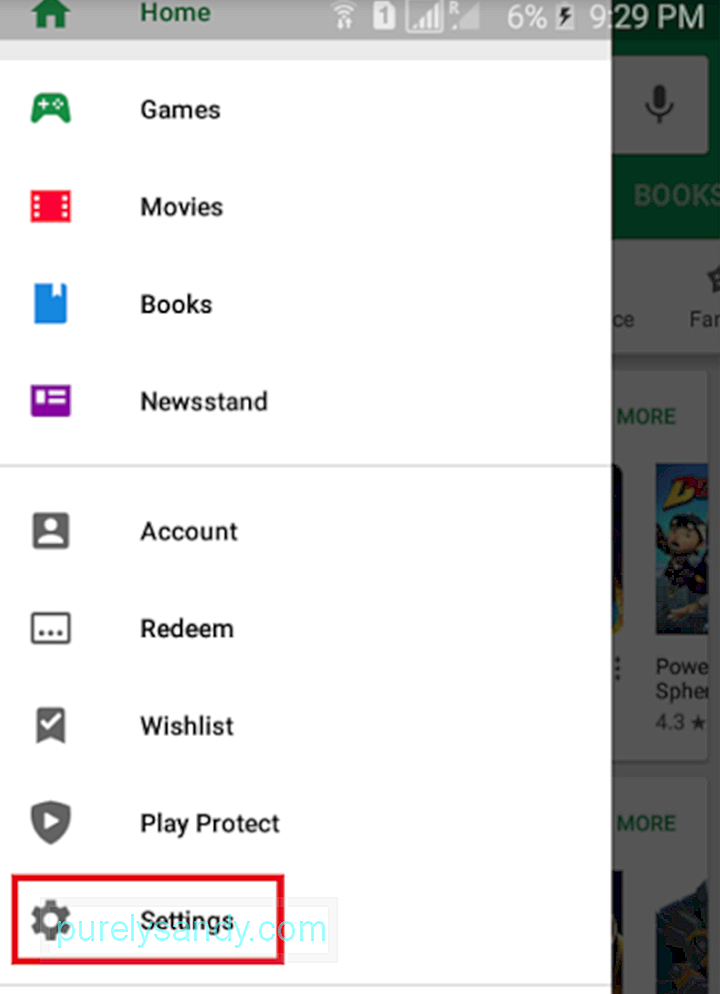
- Puudutage valikut Rakenduste automaatne värskendamine.
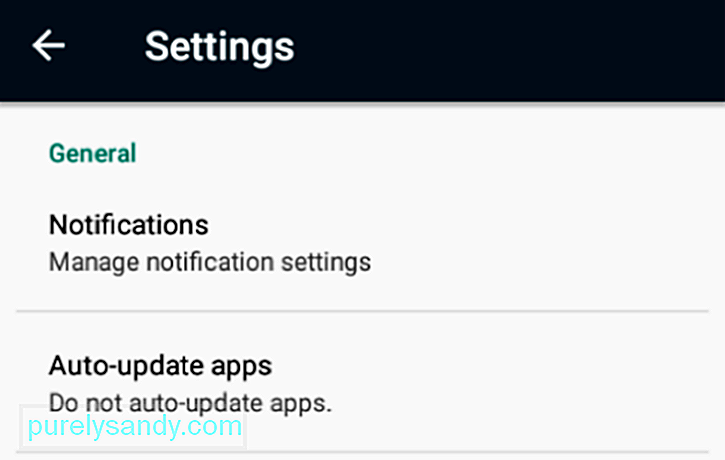
- Teile kuvatakse kolm võimalust: ärge värskendage rakendusi automaatselt, värskendage rakendusi automaatselt aadressil igal ajal (võivad olla tasulised andmesidetasud) ja värskendage rakendusi automaatselt ainult WiFi kaudu. Kolme seast on viimane kõige soovitatavam.
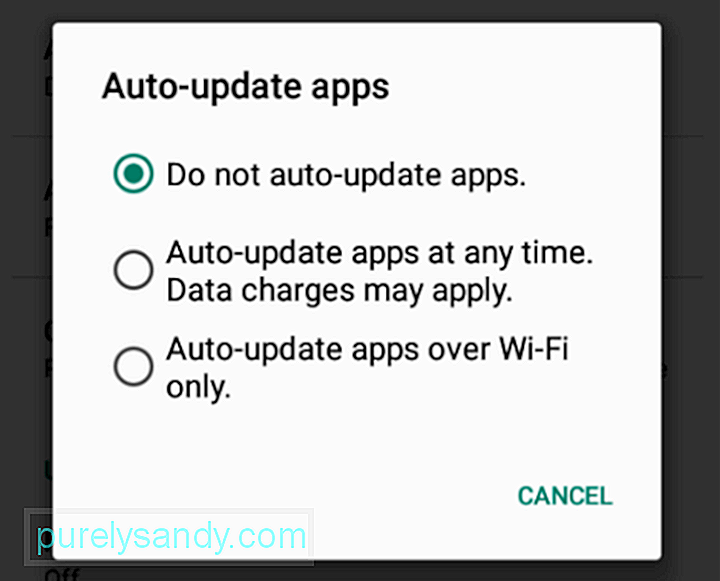
Pange tähele, et rakenduste automaatse värskendamise määramine võib teie seadmel teemaks olla. Veenduge, et see oleks selleks ülesandeks valmis, installides tööriista Android Cleaner, mis on loodud selleks, et hoida Android-seadmeid aeglasemalt, suurendades nende RAM-i ja puhastades rämpsposti.
Kuidas hallata rakendusi Google Play poes Androidi rakenduste haldamise viis on seadme rakendus Seaded. Siiski saate rakendusi hallata ka Google Play poest endast. Rakendused saate desinstallida või oma raamatukogust jäädavalt eemaldada. Rakenduste desinstallimiseks toimige järgmiselt.- Puudutage avalehel otsinguriba kõrval kolme rea ikooni, seejärel minge jaotisse Minu rakendused & amp; mängud.
- Puudutage vahekaarti Installitud.
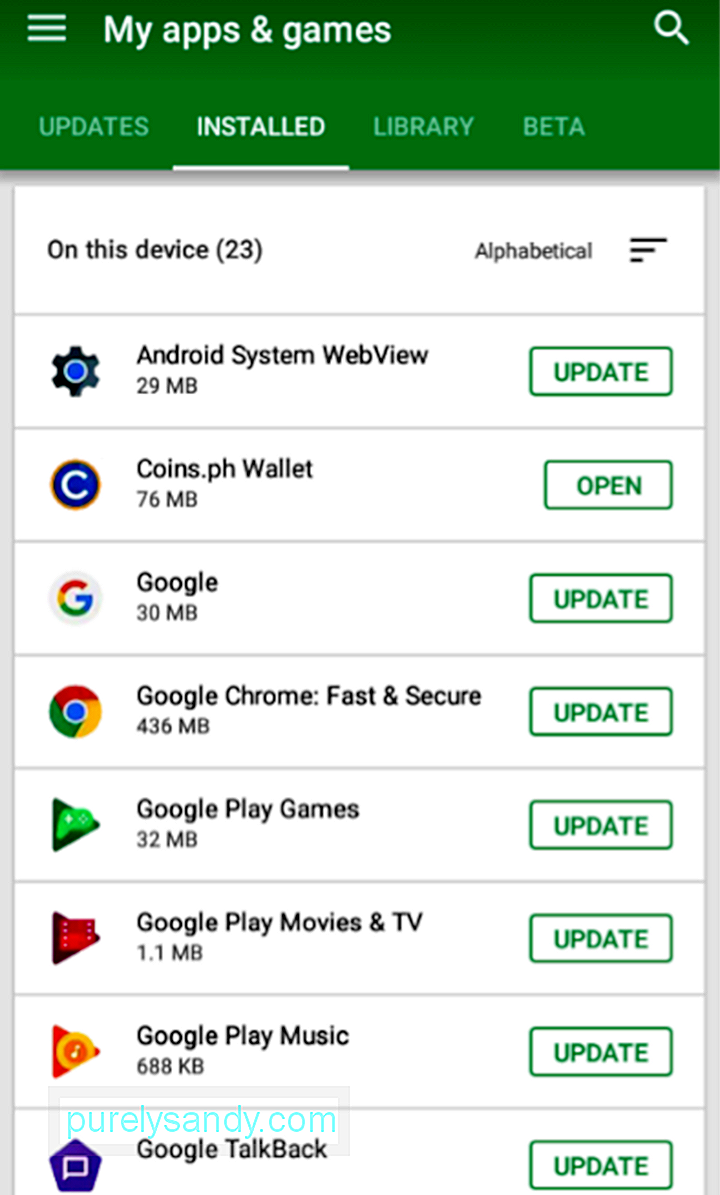
- Valige loendist, millise rakenduse soovite desinstallida. Puudutage rakenduse lehele liikumiseks rakenduse nime.
- Puudutage nuppu EINSTINSTLEERIMINE.
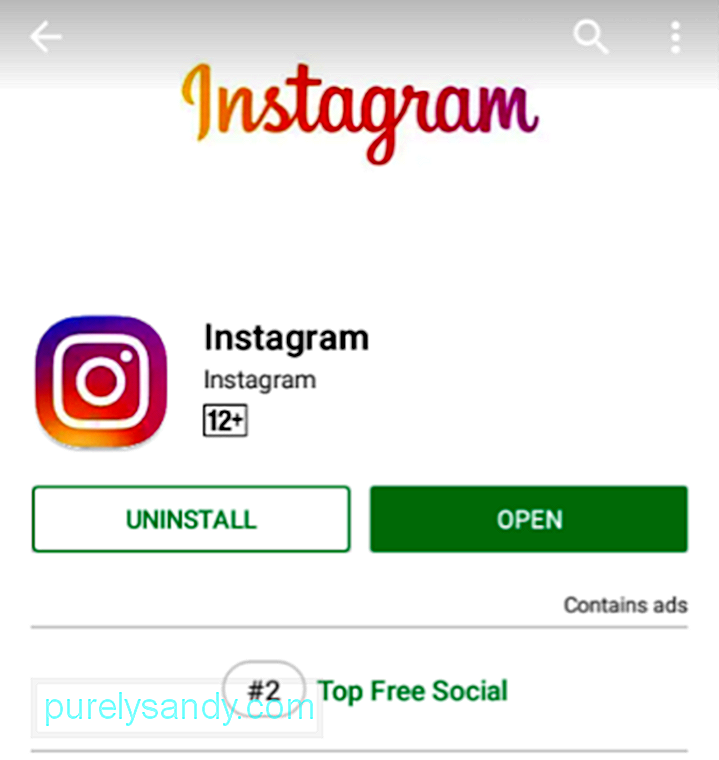
- Hüpikaken küsib, kas soovite rakenduse desinstallida. Puudutage nuppu OK.
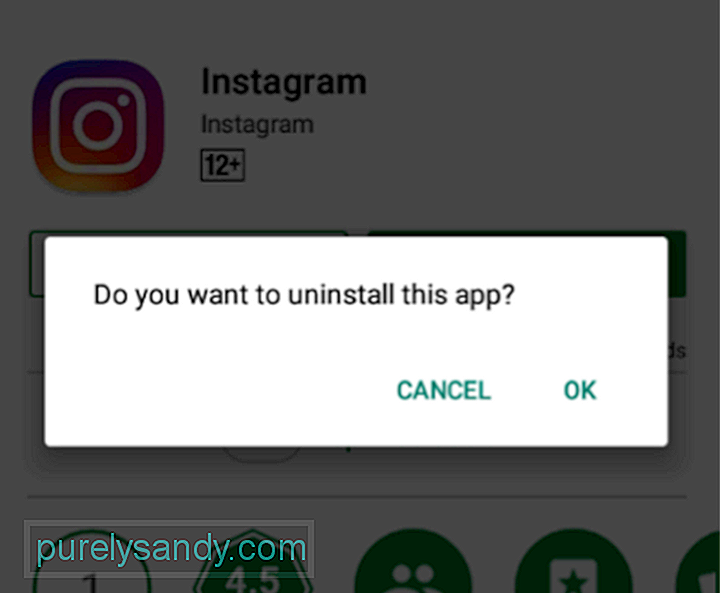
- Näete desinstallimise edenemist.
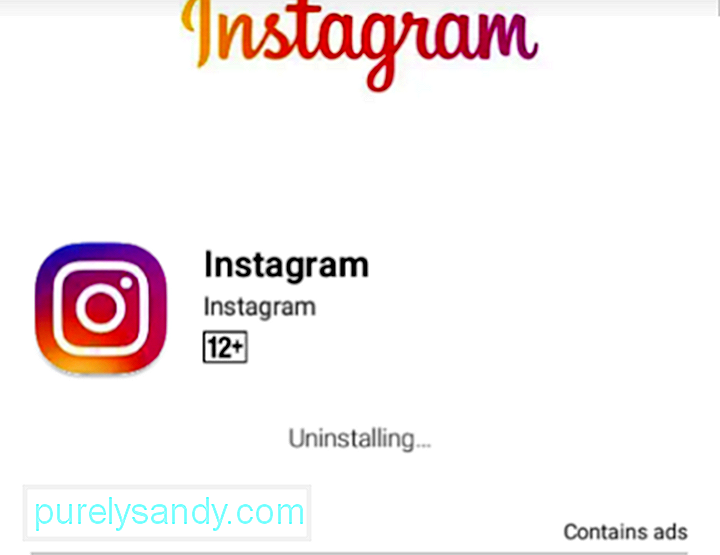
- Kui nupp INSTALL ilmub uuesti, saate teada, et rakendus on juba desinstallitud.
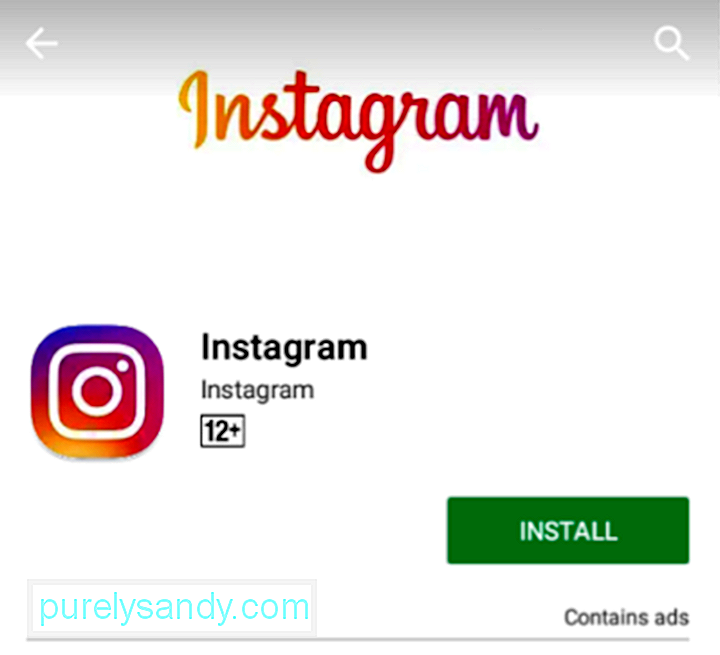
Rakenduste kogu saate korraldada ka rakenduste eemaldamisega. et olete võib-olla juba mõnda oma Android-seadmesse installinud, kuid ei kasuta uuesti. Tehke neid lihtsaid samme:
- jaotises Minu rakendused & amp; mängude lehel minge vahekaardile Raamatukogu.
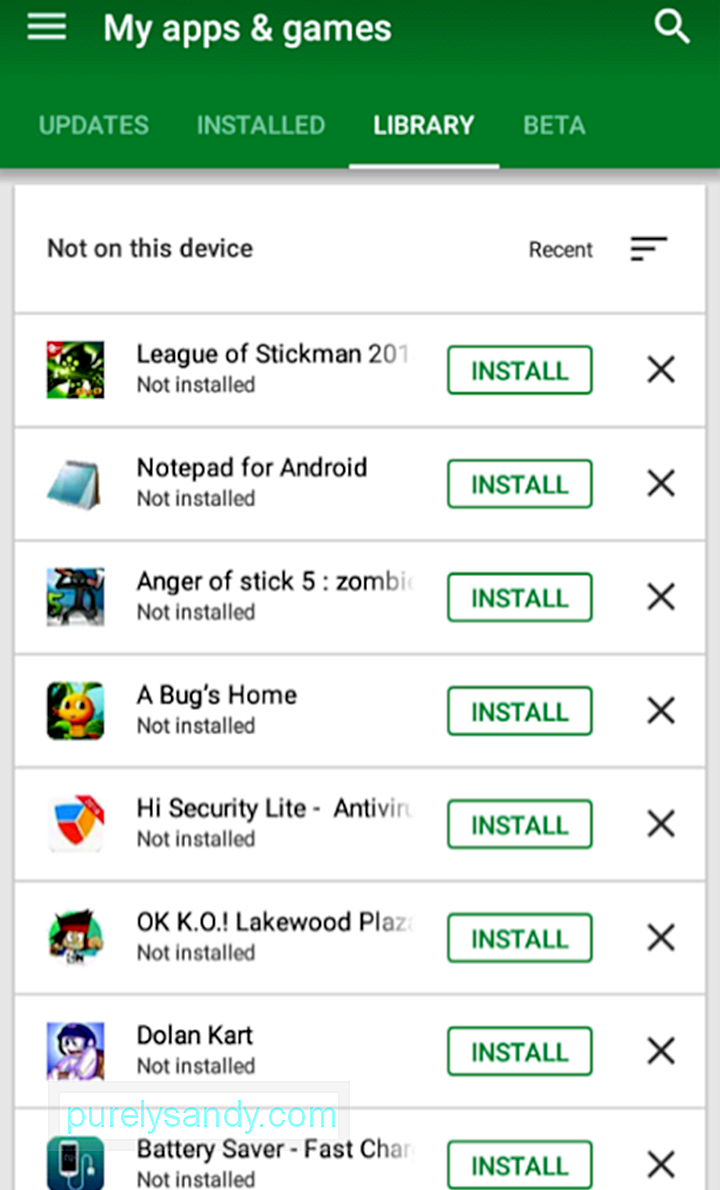
- Leidke rakendus, mille soovite oma kogust jäädavalt eemaldada. Puudutage nuppu X.
- Hüpikaken kinnitab toimingu. Puudutage nuppu OK.
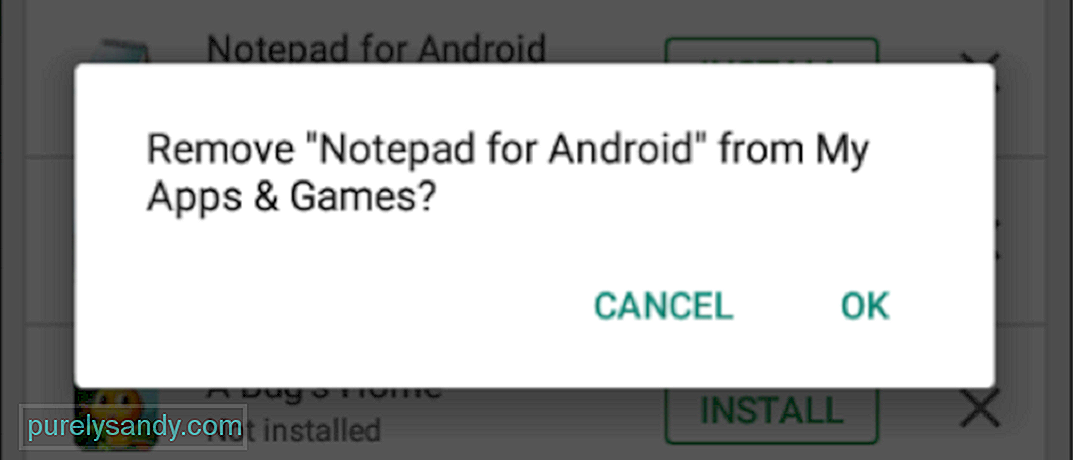
Ärge muretsege. Isegi kui eemaldate rakenduse oma teegist, saate seda siiski otsida, alla laadida ja installida, kui soovite tulevikus.
Seal see teil on! Loodame, et see põhjalik juhend aitab teil Google Play poe rakendusi ja funktsioone maksimaalselt ära kasutada. Kas teil on midagi lisada? Andke meile kommentaarides teada!
Youtube video: Rakenduste allalaadimine, värskendamine ja haldamine Google Play poest
09, 2025

